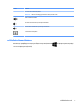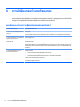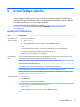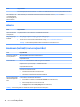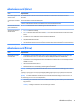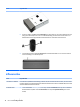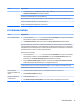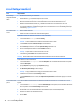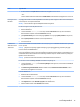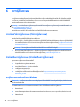User Guide - Windows 8.1
5 การแก
้
ไขญหาเบ
ื
้
องต
้
น
หากค
ุ
ณประสบญหาในการใช
้
อ
ุ
ปกรณ
์
ต
่
อพ
่
วง เช
่
น จอภาพ หร
ื
อเคร
ื
่
องพ
ิ
มพ
์
ก
ั
บคอมพ
ิ
วเตอร
์
ของค
ุ
ณ เพ
ื
่
อแก
้
ไขญหาได
้
อย
่
าง
ครอบคล
ุ
มมากข
ึ
้
น โปรดด
ู
เอกสารท
ี
่
ผ
ู
้
ผล
ิ
ตผล
ิ
ตภ
ั
ณฑ
์
ให
้
มา ตารางต
่
อไปน
ี
้
แสดงญหาบางอย
่
างท
ี
่
ค
ุ
ณอาจพบเม
ื
่
อท
ํ
าการต
ิ
ดต
ั
้
ง เป
ิ
ด
เคร
ื
่
อง หร
ื
อใช
้
คอมพ
ิ
วเตอร
์
ของค
ุ
ณ และแนะน
ํ
าการแก
้
ญหาท
ี
่
อาจเป
็
นไป ได้
ส
ํ
าหร
ั
บข
้
อม
ู
ลเพ
ิ
่
มเต
ิ
มหร
ื
อต
ั
วเล
ื
อกการแก
้
ไขญหาอ
ื
่
น ๆ โปรดไปท
ี
่
http://welcome.hp.com/country/us/en/
wwcontact_us.html และจากน
ั
้
นค
่
อยค
้
นหาโมเดลของคอมพ
ิ
วเตอร
์
ของค
ุ
ณ
คอมพ
ิ
วเตอร
์
ไม
่
เป
ิ
ดท
ํ
างาน
อาการ โซล
ู
ช
ั
นท
ี
่
เป
็
นไป ได
้
ข
้
อความข
้
อผ
ิ
ดพลาด: ข
้
อ
ผ
ิ
ดพลาดของฮาร
์
ดไดรฟ
์
1. เร
ิ
่
มการท
ํ
างานของคอมพ
ิ
วเตอร
์
ใหม
่
a. กดป
ุ
่
ม ctrl+alt+delete
b. เล
ื
อกไอคอน Power (เป
ิ
ด/ป
ิ
ด) ตรงม
ุ
มขวาล
่
างของหน
้
าจอ จากน
ั
้
นเล
ื
อก Restart (เป
ิ
ดเคร
ื
่
องใหม
่
)
– หร
ื
อ –
กดและค
้
างท
ี
่
ป
ุ
่
มเป
ิ
ด/ป
ิ
ดบนคอมพ
ิ
วเตอร
์
เป
็
นเวลา 5 ว
ิ
นาท
ี
หร
ื
อมากกว
่
าเพ
ื
่
อป
ิ
ดเคร
ื
่
องคอมพ
ิ
วเตอร
์
และจ
ึ
งกดป
ุ
่
มเพ
ื
่
อเป
ิ
ดเคร
ื
่
อง
2. หาก Windows เป
ิ
ดอย
ู
่
โปรดส
ํ
ารองข
้
อม
ู
ลท
ี
่
ส
ํ
าค
ั
ญท
ั
้
งหมดไว
้
ในฮาร
์
ดไดร
์
ฟส
ํ
าหร
ั
บการส
ํ
ารอง
3. ต
ิ
ดต
่
อฝ
่
ายสน
ั
บสน
ุ
น (ไม
่
ว
่
า Windows จะเป
ิ
ดท
ํ
างานแล
้
วหร
ื
อไม
่
ก
็
ตาม)
คอมพ
ิ
วเตอร
์
จะไม
่
เป
ิ
ด
เคร
ื
่
อง
ตรวจสอบว
่
าสายไฟท
ี
่
เช
ื
่
อมต
่
อคอมพ
ิ
วเตอร
์
ไว
้
ก
ั
บเต
้
าเส
ี
ยบ AC ได
้
เส
ี
ยบปล
ั
๊
กไว
้
เร
ี
ยบร
้
อยแล
้
ว ไฟแสดงสถานะส
ี
เข
ี
ยวของคอมพ
ิ
วเตอร
์
ควรจะสว
่
างอย
ู
่
หากไฟไม
่
ต
ิ
ด ให
้
ลองต
่
อก
ั
บเต
้
าเส
ี
ยบ AC อ
ื
่
น หากค
ุ
ณย
ั
งคงประสบญหาน
ี
้
อย
ู
่ โปรดต
ิ
ดต
่
อฝ
่
ายสน
ั
บสน
ุ
น
ตรวจสอบให
้
แน
่
ใจว
่
าแรงด
ั
นในการปฏ
ิ
บ
ั
ต
ิ
งานของเต
้
าร
ั
บไฟฟ
้
าเหมาะสมส
ํ
าหร
ั
บแรงด
ั
นไฟฟ
้
าของเคร
ื
่
องคอมพ
ิ
วเตอร
์
ทดสอบเต
้
าเส
ี
ยบ AC โดยการเส
ี
ยบอ
ุ
ปกรณ
์
ไฟฟ
้
าอ
ื
่
น ๆ ไว
้
หากเป
็
นไปได
้
ให
้
เอาต
ั
วกรองเต
้
าร
ั
บไฟฟ
้
าและเคร
ื
่
องป
้
องก
ั
นไฟตกออก แล
้
วเส
ี
ยบปล
ั
๊
กไฟเข
้
าไปในเต
้
าร
ั
บไฟฟ
้
าโดยตรง
ถอดสายเช
ื
่
อมต
่
ออ
ุ
ปกรณ
์
ต
่
อพ
่
วงท
ั
้
งหมด จากน
ั
้
นกดป
ุ
่
มเป
ิ
ด/ป
ิ
ดค
้
างไว
้
อย
่
างน
้
อย 15 ว
ิ
นาท
ี
กดป
ุ
่
มเป
ิ
ด/ป
ิ
ดเพ
ื
่
อเป
ิ
ดคอมพ
ิ
วเตอร
์
หากจอแสดงผล (หน
้
าจอ) ว
่
างเปล
่
า หน
้
าจอก
็
อาจจะไม
่
ได
้
เช
ื
่
อมต
่
อไว
้
เช
ื
่
อมต
่
อหน
้
าจอก
ั
บคอมพ
ิ
วเตอร
์
เส
ี
ยบสายไฟเข
้
าไปในเต
้
าเส
ี
ยบ AC และจ
ึ
งเป
ิ
ด
หน
้
าจอ โปรดด
ู
จอแสดงผล (หน
้
าจอ) (เฉพาะบางร
ุ
่
นเท
่
าน
ั
้
น) ในหน
้
า 10
คอมพ
ิ
วเตอร
์
ไม
่
ตอบสนอง 1. กดป
ุ
่
ม ctrl+alt+delete
2. เล
ื
อก Task Manager
3. เล
ื
อกโปรแกรมใดก
็
ตามท
ี
่
ไม
่
ตอบสนอง จากน
ั
้
นคล
ิ
ก End task
หากการป
ิ
ดโปรแกรมไม
่
สามารถแก
้
ไขญหาได้ โปรดเป
ิ
ดเคร
ื
่
องคอมพ
ิ
วเตอร
์
ใหม
่
1. กดป
ุ
่
ม ctrl+alt+delete
2. เล
ื
อกไอคอน Power (เป
ิ
ด/ป
ิ
ด) ตรงม
ุ
มขวาล
่
างของหน
้
าจอ จากน
ั
้
นเล
ื
อก Restart (เป
ิ
ดเคร
ื
่
องใหม
่
)
– หร
ื
อ –
คอมพ
ิ
วเตอร
์
ไม
่
เป
ิ
ดท
ํ
างาน
9